PowerPoint演示文稿去除红色波浪线的方法教程
时间:2023-01-23 11:58:09作者:极光下载站人气:9206
powerpoint演示文稿是我们都经常会需要使用的一款办公软件。我们有时候在其中编辑文本内容时会发现出现了红色波浪线,但是我们并不需要这些红色波浪线,那小伙伴们知道如何在PowerPoint演示文稿中删除这些红色波浪线吗,其实删除方法是非常简单的。小编这里为小伙伴们介绍三种比较常用的方法,操作起来都是非常简单的,小伙伴们可以都尝试一下这些方法,查看具体的删除效果。接下来,小编就来和小伙伴们分享具体的操作步骤了,有需要或者是感兴趣的小伙伴们快来和小编一起往下看看吧!
操作步骤
第一步:点击打开需要去除红色波浪线的PPT,可以看到其中有一些红色波浪线;
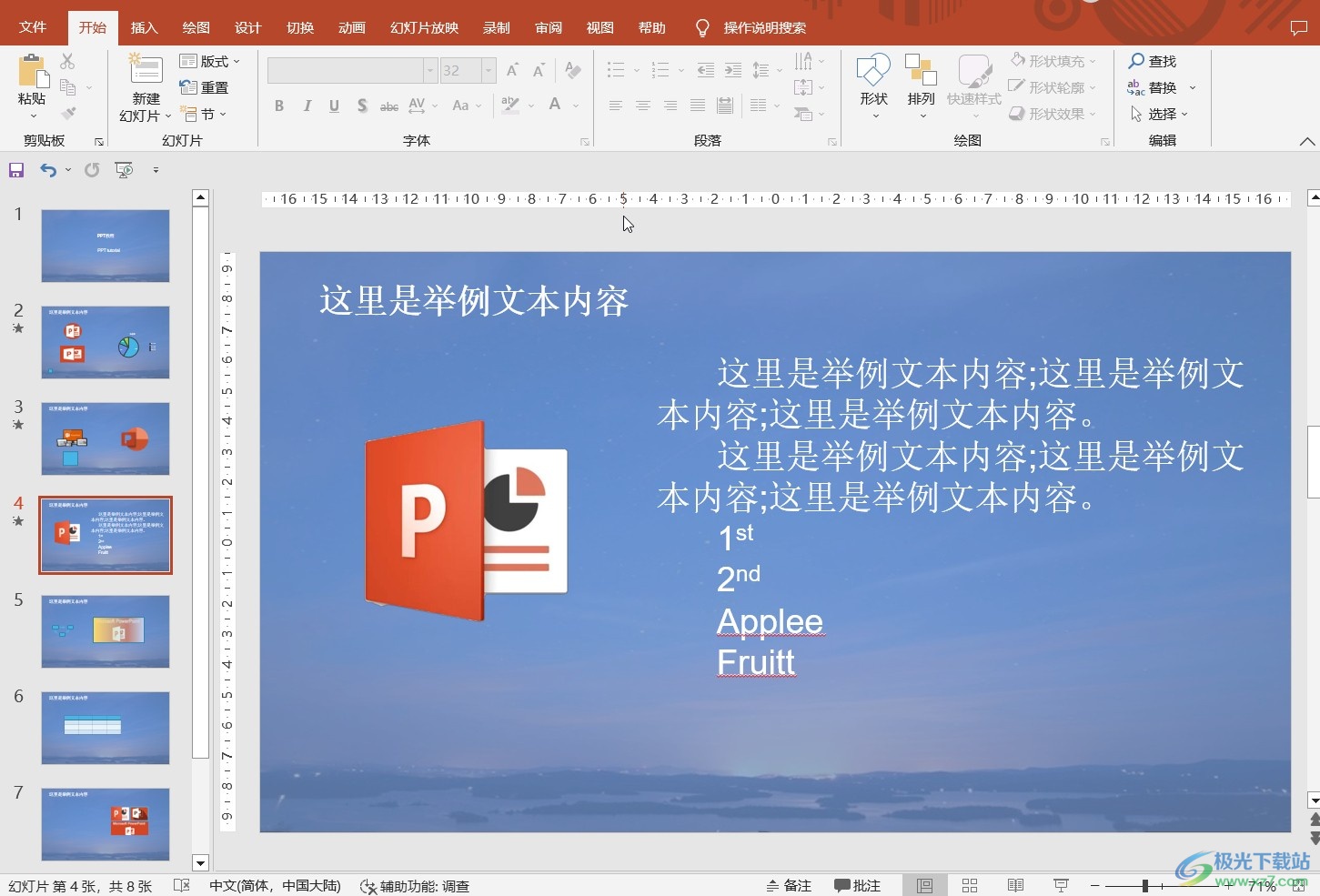
第二步:方法1.右键点击一下,可以在弹出的选项中坚持一下是否是因为输入了错误的内容,如果是因为输入了错误的内容导致的红色波浪线,在打开的选项中点击一下正确的拼写方式就可以去除红色波浪线了;
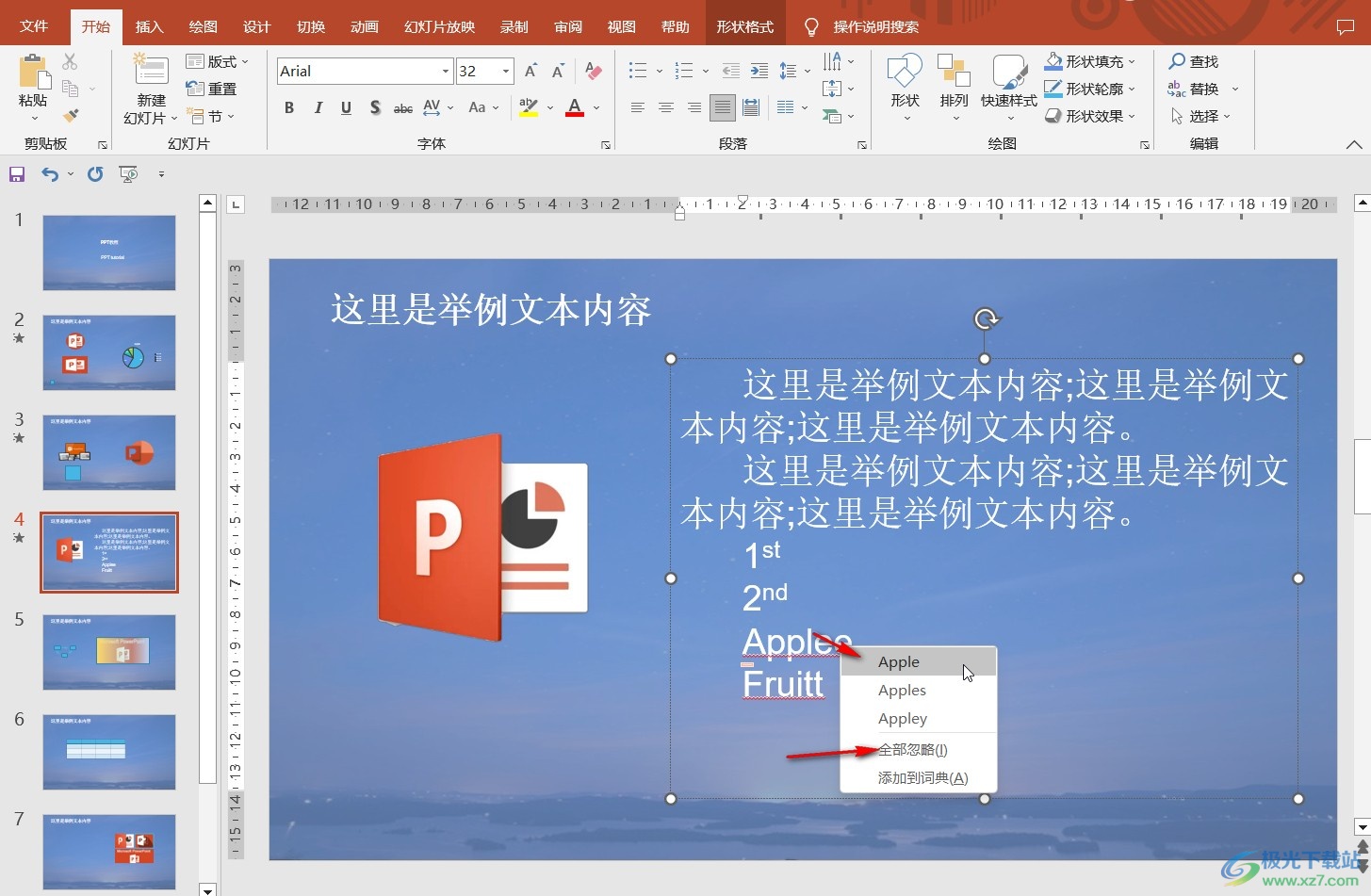
第三步:也可以右键点击后选择“全部忽略”按钮去除红色波浪线;
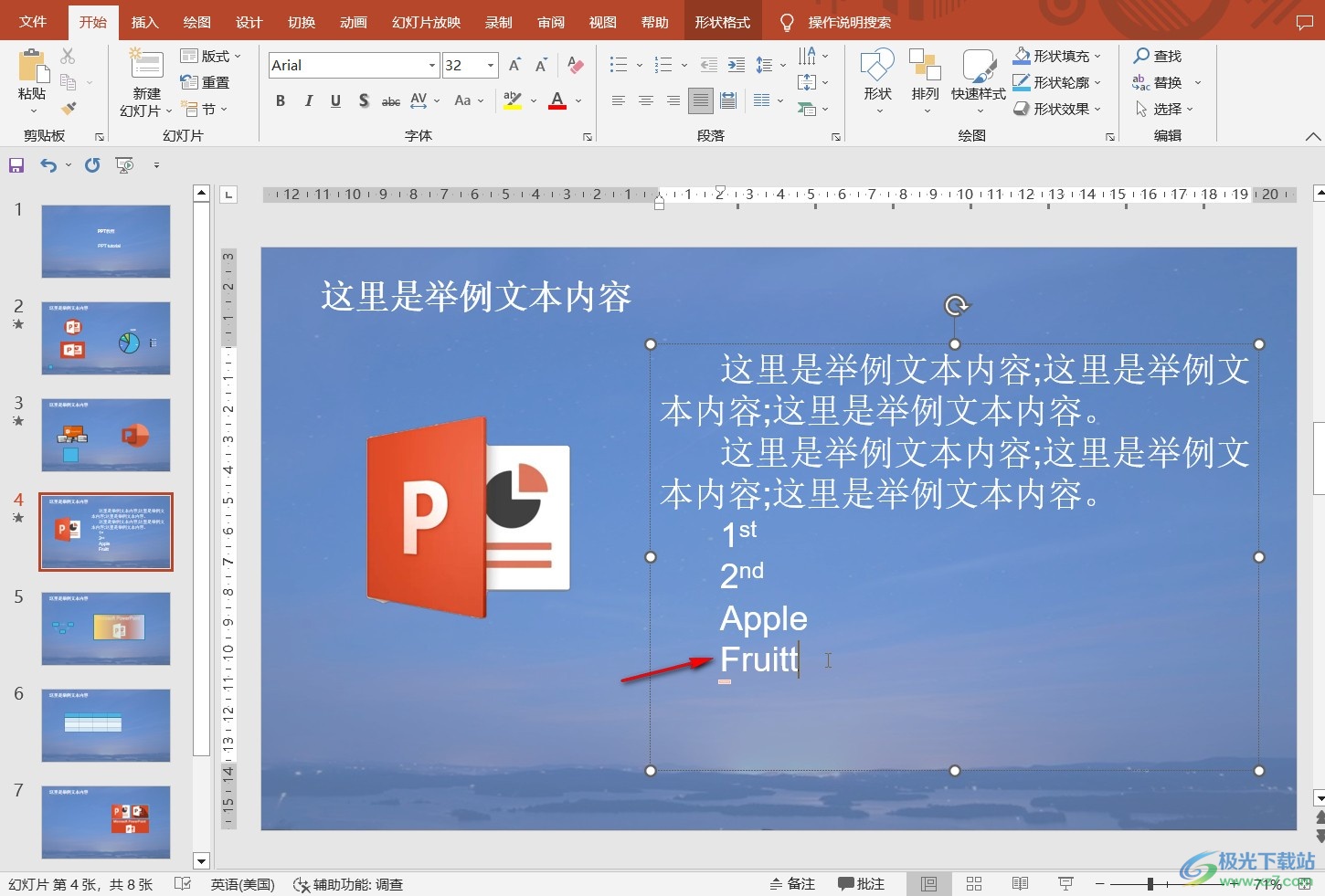
第四步:方法2.在界面左下方点击如图所示的拼写检查图标,在界面右侧打开的侧边栏中选择正确的拼写方式,或者点击全部忽略按钮去除红色波浪线;
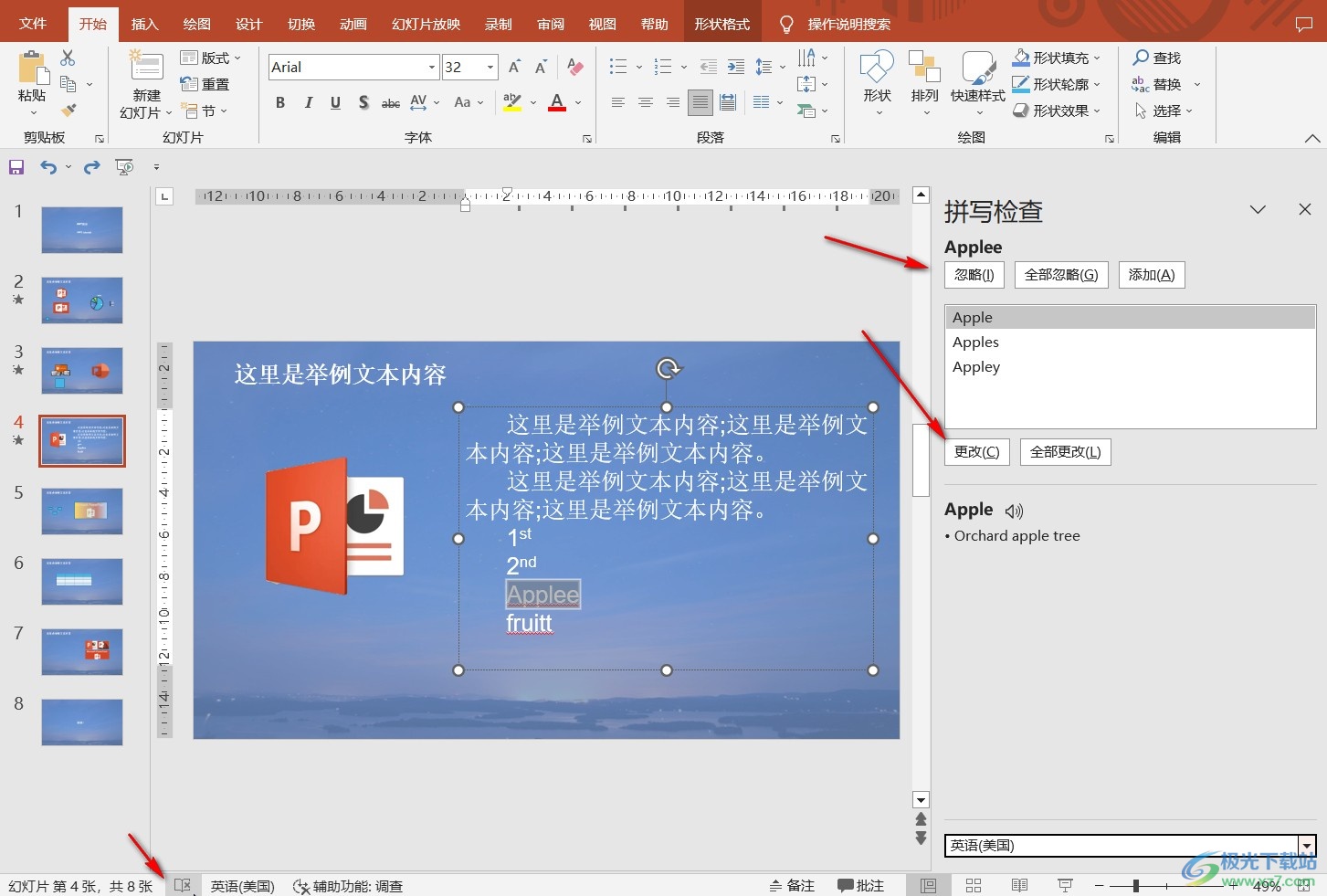
第五步:方法3.在界面左上方单击“文件”按钮后在新页面左下角点击“选项”;
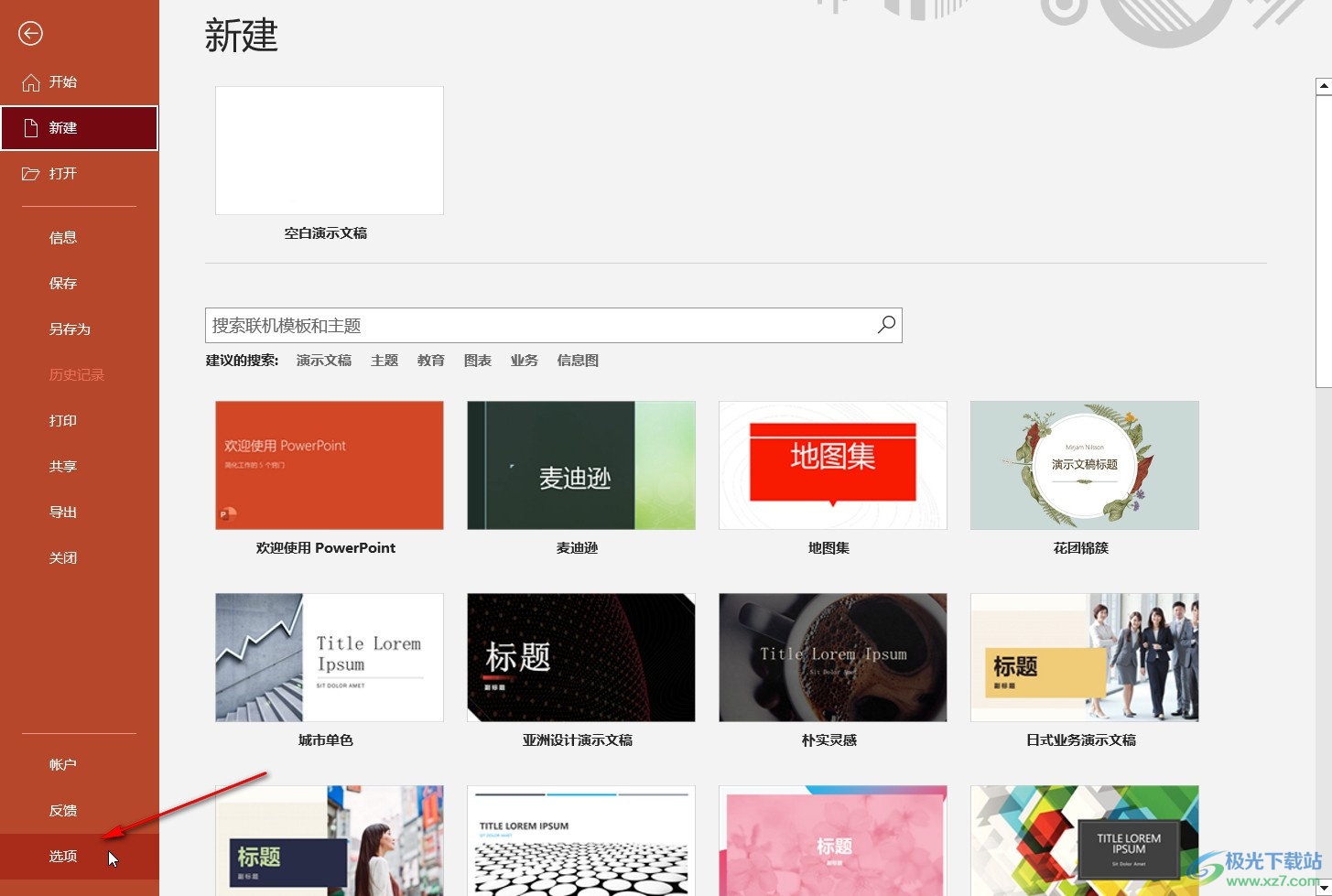
第六步:进入“PowerPoint 选项”窗口后,取消勾选“键入时检查拼写,键入时标记语法错误”等选项,点击工序“忽略全部大写的单词,忽略包含数字的单词”等选项,然后点击“确定”就可以了。
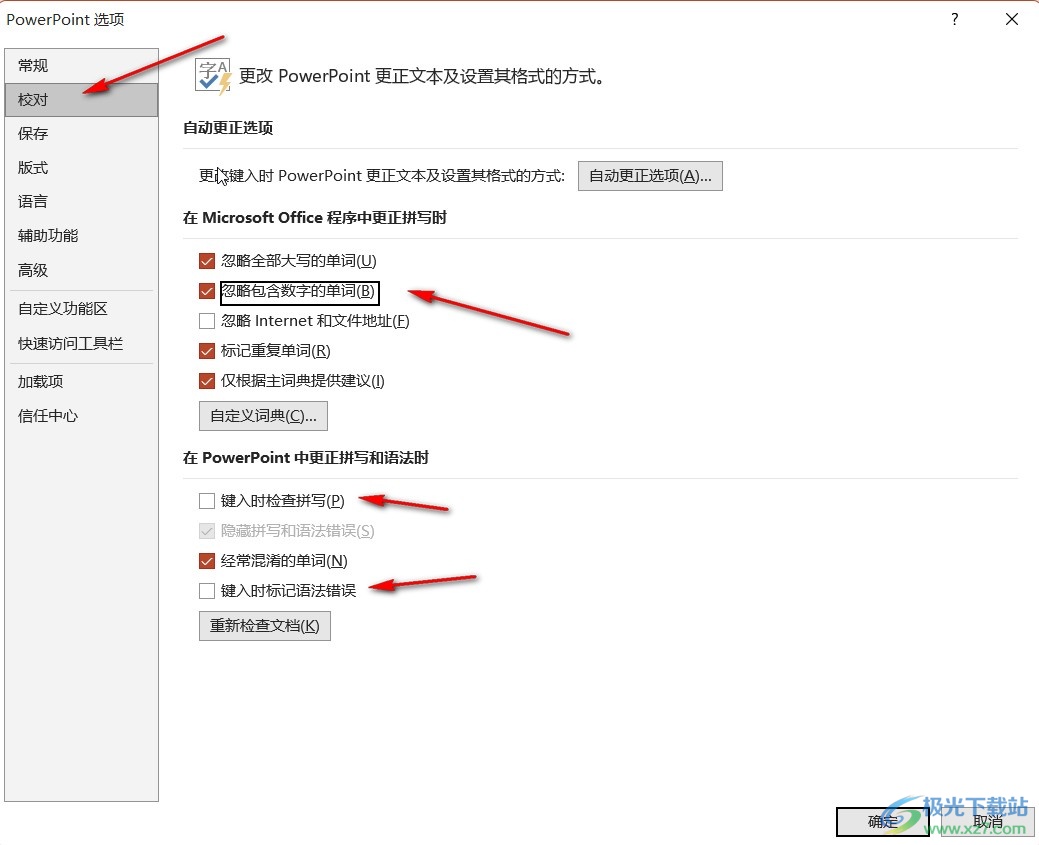
以上就是PowerPoint演示文稿中取出红色波浪线的方法教程的全部内容了。在word文档中如果出现了红色波浪线,我们也可以使用同样的方法进行去除,小伙伴们可以去尝试操作一下。

大小:60.68 MB版本:1.1.2.0环境:WinAll, WinXP, Win7
- 进入下载
相关推荐
相关下载
热门阅览
- 1百度网盘分享密码暴力破解方法,怎么破解百度网盘加密链接
- 2keyshot6破解安装步骤-keyshot6破解安装教程
- 3apktool手机版使用教程-apktool使用方法
- 4mac版steam怎么设置中文 steam mac版设置中文教程
- 5抖音推荐怎么设置页面?抖音推荐界面重新设置教程
- 6电脑怎么开启VT 如何开启VT的详细教程!
- 7掌上英雄联盟怎么注销账号?掌上英雄联盟怎么退出登录
- 8rar文件怎么打开?如何打开rar格式文件
- 9掌上wegame怎么查别人战绩?掌上wegame怎么看别人英雄联盟战绩
- 10qq邮箱格式怎么写?qq邮箱格式是什么样的以及注册英文邮箱的方法
- 11怎么安装会声会影x7?会声会影x7安装教程
- 12Word文档中轻松实现两行对齐?word文档两行文字怎么对齐?
网友评论